В тази статия ще говоря за блокиране на Wi-Fi клиенти, които са свързани към рутера. Просто казано, ще ви покажа как да блокирате свързано устройство по MAC адрес в настройките на вашия рутер. Или блокирайте абсолютно всички устройства и оставете само няколко да се свържат. Не е странно, че статията за блокиране на достъпа до сайтове чрез рутер Tp-Link е много популярна. Не е рядкост да ограничите достъпа до Интернет чрез рутер за дадено устройство или да го блокирате напълно.
Нека разгледаме по-отблизо блокиращите устройства чрез MAC адреси на маршрутизатори Asus, Tp-Link, D-link и Zyxel. Те изпълняват тази функция, въпреки че всеки производител има свой собствен начин. Но това е добре, не е трудно да го разбера. Основното е, че трябва да имате достъп до настройките на рутера. Няма да описвам тук защо такова заключване може да бъде полезно, всъщност има много опции. Между другото, можете да забраните на абсолютно всяко устройство да се свързва към вашия Wi-Fi: смартфон, таблет, лаптоп и т.н.
Обикновено има два начина да блокирате Wi-Fi клиенти:
- Блокирайте абсолютно всички устройства , никой не може да се свърже към вашия рутер и разрешава само необходимите устройства (MAC адреси на устройства). Този метод е чудесен за допълнителна защита на вашата Wi-Fi мрежа. Сдвоени с добра парола, това ще направи вашата безжична мрежа много защитена. Но ако често свързвате нови устройства, това не е много удобно, тъй като ще трябва да регистрирате техните MAC адреси всеки път.
- Е, вторият метод, който се използва най-често, е блокиране на определени клиенти на Wi-Fi мрежата . Например във вашия дом 10 устройства са свързани към рутера и искате да блокирате интернет (връзка) за едно от тях.
Важно:
Ако искате да блокирате устройство, което в момента не е свързано към вашата Wi-Fi мрежа, тогава трябва да откриете неговия MAC адрес. Ако това е мобилно устройство, то може да се гледа в настройките, обикновено в раздела "Всичко за устройството" и т.н. Ако трябва да разберете MAC адреса на безжичния адаптер на лаптопа, тогава в командния ред трябва да стартирате командата ipconfig / all. Ще се появи информация, където ще бъде посочен физическият адрес на безжичния адаптер. Просто не го бъркайте с мрежова карта.
Нека разгледаме по-подробно самия процес на различни рутери. Вижте по-долу инструкции за вашия рутер и следвайте инструкциите.
Блокиране на устройства чрез MAC адрес на рутер на Asus
Свържете се към вашия рутер и отворете настройките на 192.168.1.1. Или вижте подробните инструкции за влизане в контролния панел. В настройките отидете на Wireless Network - Wireless MAC Filter .
Напротив, параграф Включете филтриращите MAC-адреси , задайте превключвателя на Да . В менюто за режим на филтриране на MAC адреси можете да изберете Отхвърляне или Приемане. Има устройства, които ще добавим към списъка. Ако изберете Приемане , абсолютно всички устройства ще бъдат блокирани, с изключение на тези, които добавяте към списъка. Най-вероятно трябва да оставите Deny да блокира само някои клиенти.
След това изберете от списъка свързаното устройство, което искате да блокирате, или запишете MAC адреса на устройството ръчно. За да добавите устройство, щракнете върху бутона за добавяне (+) .
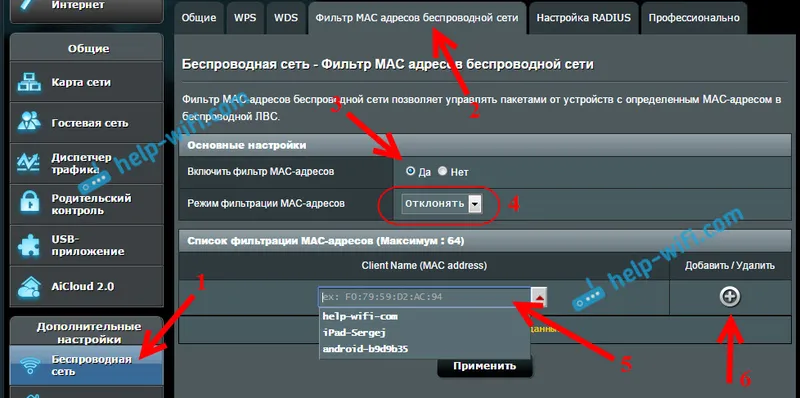
Добавеният клиент се появява в списъка. За да запазите, кликнете върху бутона Прилагане . Устройството ще бъде прекъснато от вашата Wi-Fi мрежа и няма да може да се свърже с него, докато не го деблокирате.
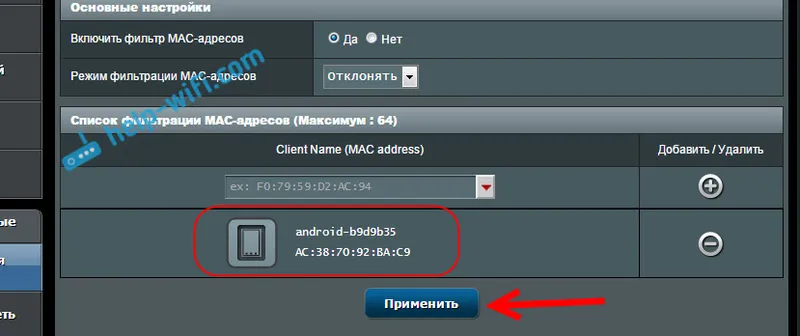
За да премахнете заключването, щракнете пред устройството на бутона Remove (-) и щракнете върху Прилагане . Asus прилага тази функция по много прост и пряк начин. Мисля, че ще се съгласите с мен.
Ние блокираме Wi-Fi клиенти по MAC адрес на рутера Tp-Link
Вече според стандартната схема отидете в настройките на вашия Tp-Link. Отиди на Wireless раздела - Wireless MAC Филтриране . Кликнете върху бутона Enable, за да активирате филтрирането.
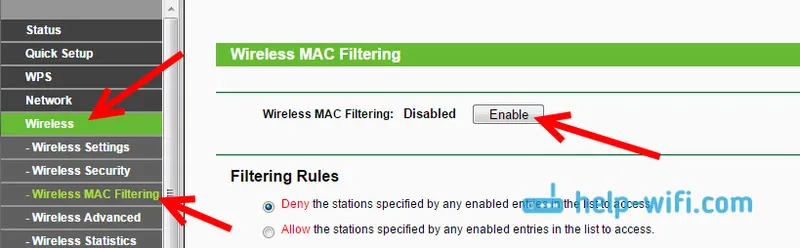
Отказът ще бъде зададен по подразбиране , което означава, че само тези устройства, които сте посочили, ще бъдат блокирани. Ако изберете Разреши , абсолютно всички устройства ще бъдат блокирани. Кликнете върху бутона Добави ново ..., за да добавите ново устройство.
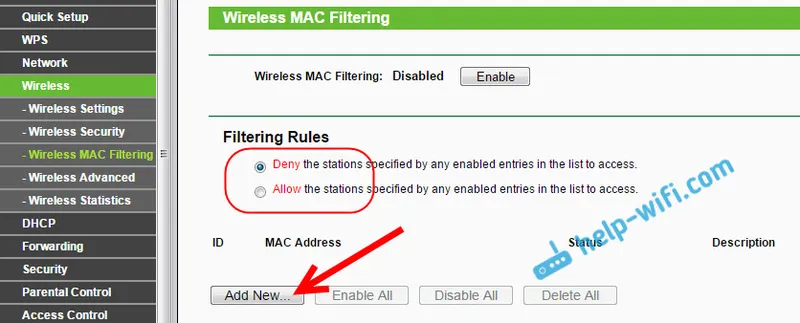
В полето MAC Address напишете адреса на устройството, което искаме да блокираме.
За да видите текущо свързаните устройства и техните адреси в рутера Tp-Link, отидете на раздела DHCP - DHCP Client List. Там можете да копирате MAC адреса на клиента, който искате.
В полето Описание напишете произволно име за правилото. И обратно на състоянието, оставете Enabled (това означава, че правилото е включено). За да запазите, кликнете върху бутона Save .
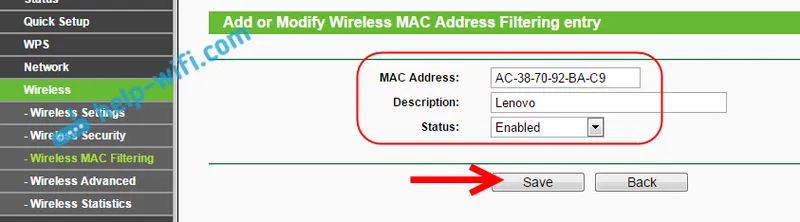
Ще се появи създаденото правило. Можете да го изтриете или да го промените, като кликнете върху съответните връзки срещу него. Или създайте ново правило за още един клиент.
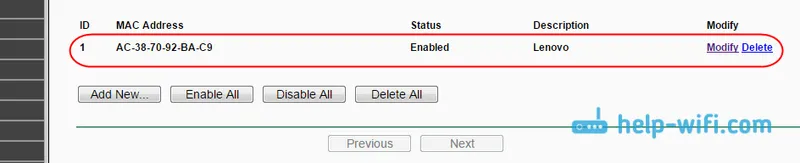
За да отключите устройството обратно, просто изтрийте правилото или го редактирайте и променете Status на Disabled .
Как да деактивирате Wi-Fi устройство на D-Link рутер?
И така, сега ще блокираме клиенти на D-link DIR-615. Влизаме в настройките на 192.168.0.1. Ако го направите за първи път или не се получи, вижте тази инструкция. В настройките отидете на раздела Wi-Fi - MAC филтър - режим на филтриране . В менюто, срещу режима на ограничения на филтрите на MAC , изберете една от две опции: Разрешаване или отказ.
Ако искате да блокирате един или няколко клиента, след това изберете Блокиране . И ако искате да блокирате абсолютно всички Wi-Fi връзки, с изключение на тези устройства, които добавяте към списъка, след това изберете Разреши . Щракнете върху бутона Прилагане .
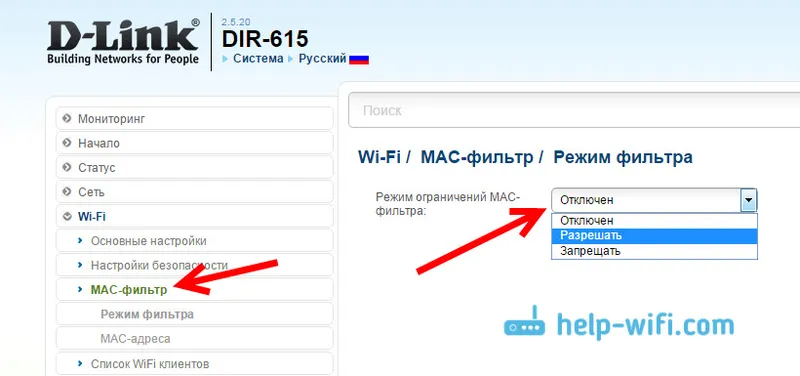
След това отидете на раздела MAC филтър - MAC адреси . И изберете от списъка (устройства, които са свързани) устройството, което искаме да блокираме. Или кликнете върху бутона за добавяне и въведете адреса ръчно. Щракнете върху бутона Прилагане .
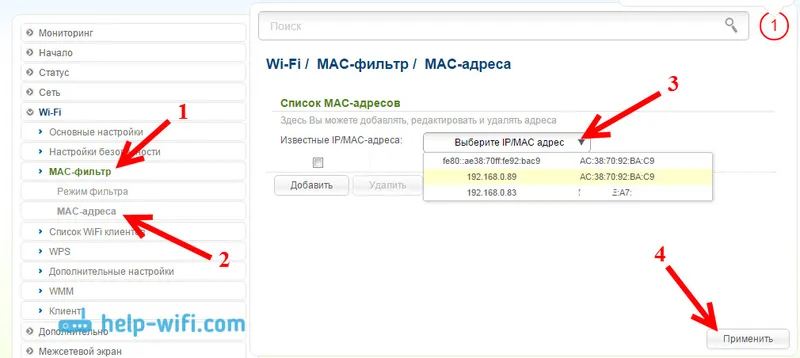
Добавените устройства се появяват в списъка и няма да могат да се свържат с вашата мрежа. Можете да ги премахнете от списъка или да добавите нови.
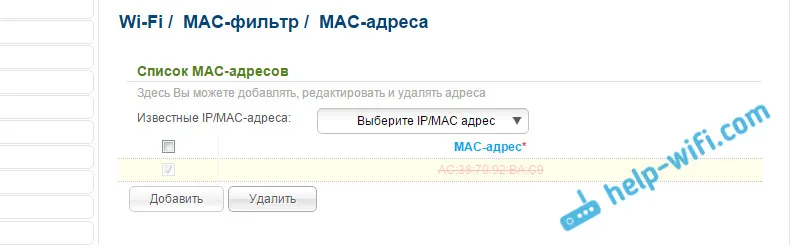
Така се конфигурира на D-Link рутери. Това е просто, жалко е, че името на устройството не се показва в списъка до адреса. Трудно е да разбера кой да блокира.
Контролирайте Wi-Fi клиентите по MAC адрес на Zyxel
Нека да разгледаме и настройката на филтрирането от MAC на ZyXEL Keenetic устройства. Отидете в настройките на вашия рутер на 192.168.1.1. Първо, трябва да регистрираме необходимото устройство в домашната мрежа. За да направите това, отдолу отидете на раздела Домашна мрежа , щракнете върху желаното устройство в списъка и кликнете върху бутона Регистрация .
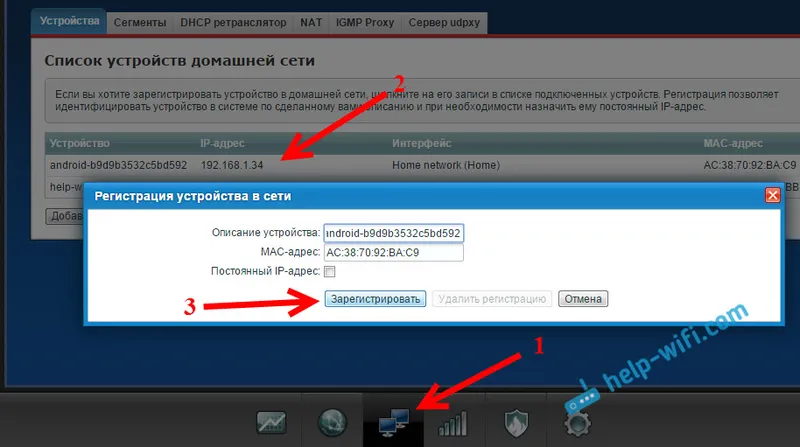
След това отидете на раздела Wi-Fi Network и отгоре отворете раздела Списък за достъп . Първо, в полето Block Mode изберете този, който ви подхожда. Бял списък - блокирайте всички устройства, с изключение на тези в списъка. Черен списък - блокирайте само тези клиенти, които са в списъка .
Поставете отметка в устройството, което искате да блокирате, и щракнете върху бутона Прилагане .
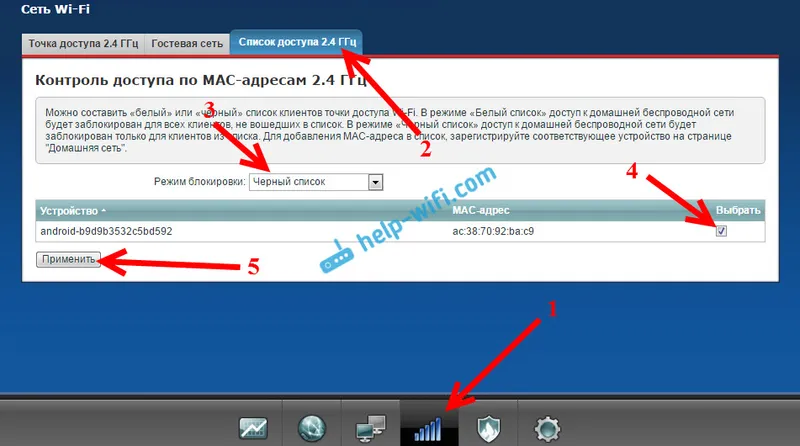
След това клиентът ще бъде изключен от рутера и вече няма да може да се свърже.
За да премахнете устройство от черния списък, просто премахнете отметката от квадратчето и Приложи настройките.

Това е цялата инструкция.
Може да се окаже, че случайно се блокирате. В този случай отидете на настройките, като се свържете към рутера с помощта на кабел или от друго устройство и премахнете устройството си от списъка. Ако изведнъж не работи, тогава можете да нулирате настройките на рутера.
Надявам се инструкцията ми да ви е била полезна. Късмет!


